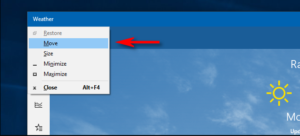Kuidas hiirt iPadOS-is kasutada ja konfigureerida
 Hiire kasutamine iPadis oli kasutajate jaoks väga populaarne funktsioon ja lõpuks on Apple selle ühendanud ettevõtte tahvelarvutite uue operatsioonisüsteemi iPadOS saabumisega.
Hiire kasutamine iPadis oli kasutajate jaoks väga populaarne funktsioon ja lõpuks on Apple selle ühendanud ettevõtte tahvelarvutite uue operatsioonisüsteemi iPadOS saabumisega.
See uus funktsioon on peidetud juurdepääsetavuse seadetes ja järgmistel ridadel, selgitan, kuidas sellele juurde pääseda hakake oma iPadi, iPad Mini, iPad Pro ja isegi iPhone'i või iPod Touchiga kasutama mis tahes traadita hiirt.
Oluline on mainida, et selle valiku aktiveerimisel ei leia te kursorit, nagu teil on üheski arvutis.
IPadi kursor on palju suurem ja ümmargune. Põhjus on see, et see on mõeldud tõesti liikumisprobleemidega inimestele ja paljudel juhtudel ka nägemiseks (kas nägemisprobleemide tõttu või seetõttu, et poosi pole võimalik hõlpsasti muuta), nii et suur kursor on abivahend seadme kasutamiseks.
Vaatamata sellele kursori töö on täiuslik, viivitust pole, see liigub kiiresti ja kui teil jäi iPadiga hiire kasutamine vahele, peate selle ainult konfigureerima, nagu ma allpool selgitan.
Kuidas hiirt ühendada ja kasutada iPadis, iPad Airis, iPad Minis ja iPad Pros
Hiire konfigureerimiseks peate tegema järgmist.
viga 1726 kaugprotseduuri kõne nurjus
- Juurdepääs Seaded - Juurdepääsetavus - Puudutage - Abistav puudutus.
- Aktiveerige Abistav puudutus valik.
- Nüüd avage jaotis Näitamine seadmeid - Bluetooth-seadmed.
- Valige loendist soovitud hiir (kui seda ei ilmu, peate selle sidumisrežiimi seadma) ja kinnitage hiire link.
Nende toimingutega oleks hiir juba iPadiga lingitud. Selle teisaldamisel näete, kuidas kursor kuvatakse ja hiire peamine nupp klõpsab nagu näpuga iPadi ekraanil. Lisaks saate enamikul hiirtel ratast ka tavaliseks kerimiseks kasutada.
Kuidas iPadis hiire seadeid konfigureerida
Eelmise sammuga on teil hiir iPadis täielikult töökorras, kuid soovi korral saate seadeid veel veidi häälestada ja panna see töötama täpselt nii, nagu soovite.
Järgmistes ridades selgitan kuidas muuta hiire kõige olulisemaid seadeid.
1.- Muutke nihke kiirust
Kui arvate, et kursor liigub hiire liigutamisel liiga aeglaselt või kiiresti, saate muuta kiirust järgmisel viisil:
esperi teated ios 7
- Juurdepääs Seaded - Juurdepääsetavus - Puudutage - Abistav puudutus.
- Kerige kerimiseni kiirus jaotises.
- Tõstke või langetage kiirusriba, et seda oma maitse järgi kohandada.
Riba liigutamisel salvestatakse seade automaatselt ja peate lihtsalt hiirt liigutama, et näha, kas uus kiirus sobib teie maitsele paremini või peate seadet uuesti muutma.
Soovitatav: Arendajad kaebavad Apple'i väidetavate väärkohtlemise tavade eest App Store'i
2.- Konfigureerige konkreetsed toimingud erinevate nuppude jaoks
See valik pole kõigi hiirtega saadaval, kuid kui teil on programmeeritavad nupud saate iga nupu jaoks seadistada erinevaid toiminguid.
Selleks peate tegema järgmist.
- Juurdepääs Seaded - Juurdepääsetavus - Puudutage - Abistav puudutus.
- Juurdepääs jaotisele Näitamine seadmeid - Bluetooth-seadmed.
- Puudutage hiire nime jaotises ühendatud seadmed.
- Kõigile nuppudele pääsete, et konfigureerida suvand, mida soovite selle vajutamisel täita.
Lisaks näete mõnel juhul ka jaotist nimega Kohandage täiendavaid nuppe. Seal saate konfigureerida täiendavaid nuppe, kui hiirel on vaikimisi rohkem kui iPadOS tuvastab.
3.- Muutke kursori suurust ja värvi
Nagu ma ütlesin, on iPadi kursor mis tahes arvutiga võrreldes suur, kuid see võib ka tuleb seadistada veelgi suuremaks ja valida mitme värvi vahel et see oleks ekraanil paremini nähtav. Nende sätete muutmiseks peate tegema järgmist.
- Juurdepääs Seaded - Juurdepääsetavus - Puudutage - Kursor.
- Valige kursori jaoks soovitud värv.
- Kui soovite, et kursor oleks vaikimisi veelgi suurem, aktiveerige kursor Suure kursori valik.
Nüüd saate oma hiirt iPadiga kasutada!
Nagu sa näed, konfiguratsioonivõimalused on üsna ulatuslikud. Lisaks on traadita hiire seadistamine Apple'i tahvelarvutiga kasutamiseks tohutult lihtne ja selle esmakordsel kasutamisel ei kulu rohkem kui paar minutit.
Kas olete üks neist, kellel see funktsioon puudus või arvate, et see polnud vajalik? Kahtlemata on iPad üha enam ideaalse alternatiivina arvutile paigutatud ja iPadOS-i saabumine kaob järk-järgult kõik seni kehtinud piirangud täielikult.
lõpmatu sõjapidamine bamberg fixKas teate juba kõike Apple'ist? Liituge meiega, et saada lisateavet siit AppleForcast .